快速使用点播服务
本章节主要介绍如何通过控制台完成视频点播的基本操作。
流程图
入驻华为云
对于已开通VOD服务的老客户(未通过VOD控制台开通),若系统提示需要重新开通才能使用,您可以按照以下标准开通流程进行操作。
国际站用户在以下情况下,才需要进行账号实名认证。
根据中国大陆相关法规要求,购买和使用中国大陆节点云产品服务的用户需要实名认证。购买视频点播服务时,如果您选择的区域包含中国大陆,则需要实名认证。
中国站用户在购买和使用中国大陆外区域的视频点播服务时,必须进行实名认证,否则无法访问和使用视频点播服务。
如果用户账号已受限,则无法购买和使用视频点播服务,包括上传媒资、URL拉取、媒资发布、视频截图、媒资转码、媒资拼接、媒资剪切、音视频托管等功能。
注册华为账号:单击进入注册页面。
完成实名认证:单击进入实名认证。
充值开通:为确保您正常使用VOD,需进行账户充值(≥1元),操作界面为费用中心,即可开通服务。
开通视频点播服务:单击进入视频点播控制台,根据开通引导完成服务开通。
配置域名
当前系统域名资源已分配完,若您在开通点播服务后未分配有系统域名,则需要将已备案的域名添加到点播服务中才能进行媒资加速分发。
登录视频点播控制台。
在左侧导航栏中,选择“域名管理”,进入域名管理界面。
单击“新增域名”,进入“添加域名”页面。
参数配置说明如表1所示
表1 添加域名
参数
说明
域名
输入已备案的域名。
最多可添加5个域名,不支持添加中文域名和泛域名,如“*.example.com”。
建议使用二级以上域名,如“example.yourdomain.com”。
企业项目
若您开通了企业项目管理服务,则需要选择“企业项目”,将新建域名进行分类管理。
服务范围
当前域名的服务范围。
包括如下选项:
中国大陆:仅中国大陆的用户,可以访问当前域名的视频点播内容。
中国大陆境外:仅中国大陆境外的用户,可以访问当前域名的视频点播内容。
全球:全球用户,均可以访问当前域名的视频点播内容。
须知:
如果您选择的服务范围存在跨境场景,您应自行对您的数据跨境行为负责,详见服务声明“2.3 对您的内容数据处理”章节。
单击“确定”,完成添加。
在域名列表中会新增一条“状态”为“配置中”的域名记录。大概3-5分钟时间,当“状态”为“已启用”时,域名添加成功。
域名添加成功后,系统将会为添加的域名分配一个CNAME值。
在域名DNS服务商处配置CNAME解析,并验证CNAME是否生效,具体操作请参见配置CNAME。
若域名添加后未配置CNAME就设置为默认启用,则可能导致点播中的音视频无法正常播放,封面无法正常显示等异常。
在已添加的域名后单击“设为默认”,可以将自有域名设置为默认域名。
每个账户仅能设置一个默认域名,且设置为“默认”的域名必须处于正常启用状态。设置后,您还需要开启该域名的HTTPS安全加速,并上传HTTPS证书,才可以使用该域名向外提供视频点播功能。
全局设置(可选)
可选配置,若您对上传的音视频有转码、水印、加密、消息通知的需求,您可以在上传音视频文件前完成相关配置,然后在上传时或上传后使用模板进行处理。
设置转码模板
上传音视频时默认按照系统模板组转码,若您需要上传音视频时自定义转码,请参考转码设置创建自定义转码模板组。您也可以参考配置转码模板的视频指导进行操作。
设置视频水印
视频水印在转码过程中压制,如您需要使用视频水印,请参考水印设置配置水印模板并启用。
如果在全局设置中添加了视频水印模板并启用,则上传的视频默认压制水印。如需对新上传视频取消使用水印,请回到全局设置界面取消水印启用。
安全设置
为保障视频安全,华为云点播服务提供内容加密能力,若您需要,请参考安全设置配置加密参数。配置加密参数后,还需在配置转码模板时开启加密开关才能对视频内容进行加密,请参考转码设置开启加密开关。
分类设置
若您需要对已上传视频进行分类,请参考分类设置配置视频分类。
消息订阅
若您需要对任务执行状态进行实时通知,请参考消息订阅设置。
上传文件
本章节通过“本地视频上传”为示例,说明如何将音视频文件上传到点播服务,您也可以参考音视频上传的视频指导进行操作。
登录视频点播控制台。
在左侧导航树中,选择“上传音视频 > 本地上传”,进入本地上传页面。
单击“本地上传”,弹出“本地上传”窗口。
单击“添加音视频”,添加本地媒资文件,或者直接将本地文件拖拽至界面区域,如图1所示。
图1 本地上传
在上传页面开启“防止上传重复文件”开关,可防止上传重复的音视频文件,避免时间及存储空间浪费。
您可根据需要自行设置,开启后将默认一直开启。若添加本地文件时出现重复音视频,则右上角会显示错误提示。
您可以选择是否对上传的音视频进行分类、名称修改和音视频处理等。
如果不进行音视频处理,则保持默认配置。如需处理,则单击“音视频处理”,参考表2配置。
图2 设置音视频处理
表2 配置说明
配置项
说明
转码模板组
选择系统预置模板组,或参考转码设置创建的自定义模板组。
工作流
选择一个现有的任务流,或参考工作流设置创建的工作流模板。
设置完成后,单击“开始上传”,开始上传音视频文件。
须知:
上传时间与文件大小和网络情况有关,在上传过程中请勿刷新页面、清理浏览器缓存或关闭浏览器。
上传大量文件时,若长时间未操作界面,则会自动退出登录,从而导致上传失败。建议您参考常见问题进行处理。
上传成功后,音视频文件默认发布,您可以在音视频管理页面查看音视频信息。
视频文件上传后,点播系统将默认选择第一秒的首帧作为封面。上传音视频文件时,若设置了转码模板组或者工作流,则会按照设置的参数自动处理音视频文件。
管理音视频
在“音视频管理”界面可以查看媒资的处理状态,还可以对上传成功的文件进行一些处理,如转码、预热、CDN刷新、修改存储类型等操作。
图3 媒资处理
在音视频行单击“管理”,可查看以及编辑媒资的详细信息,包括媒资播放URL、封面URL、字幕URL、标签、描述、类别和名称等,详细操作请参考音视频管理。
图4 媒资详情
播放音视频
上传到点播服务的音视频可以在控制台进行预览播放,也可以通过使用第三方播放器进行播放。
控制台预览:在音视频管理界面,单击视频封面,在弹出的播放器中单击播放图标,即可开始预览播放。
在控制台预览播放音视频,需确保已开启该域名的HTTPS安全加速,并上传HTTPS证书。
播放器播放:在音视频管理界面,单击视频行右侧的“管理”,选择“播放地址”页签,在“操作”列单击复制播放URL,将复制的播放URL输入到播放器中进行播放,例如,使用VLC播放器。